Bilgisayarınızı Telefonunuzdan Nasıl Kapatırsınız?

Bilgisayarınızı Telefonunuzdan Nasıl Kapatırsınız?
Editörün Notu: Bölümleme konusuyla ilgili şimdiye kadar üç yazı paylaştık, sonuncusunu burada bulabilirsiniz . Bu kolay bir konu değil; tek bir yanlış kritik eylem verilerinizin kaybolmasına yol açabilir. Başlamadan önce, bir sorun çıkması ihtimaline karşı önemli dosyalarınızın yedeğini almanızı öneririm. Sabit diskinizde yedekleme yapacak alanınız yoksa, Mozy kullanarak çevrimiçi olarak ücretsiz yedekleme yapabilirsiniz. Mozy , sıradan bir kullanıcı için yeterli olan 2 GB boş alan sağlıyor.
Partition Manager (Home Edition), Windows için ücretsiz bir yardımcı programdır ve anında bölüm oluşturmanıza, silmenize, biçimlendirmenize, yeniden boyutlandırmanıza ve taşımanıza olanak tanır. Yalnızca 32 bit Windows sürümünde çalışır, ücretsiz sürümde 64 bit desteklenmez. 1,5 TB'a kadar sabit diski destekler.
Bu aracı kullanarak bölümü yeniden boyutlandırmak/taşımak çok kolay; sürücüye sağ tıklayın ve seçenekler listesinden Yeniden Boyutlandır/Taşı'yı seçin. Birden fazla sabit diskiniz varsa, bunlar Disk1, Disk2 vb. olarak etiketlenecektir.
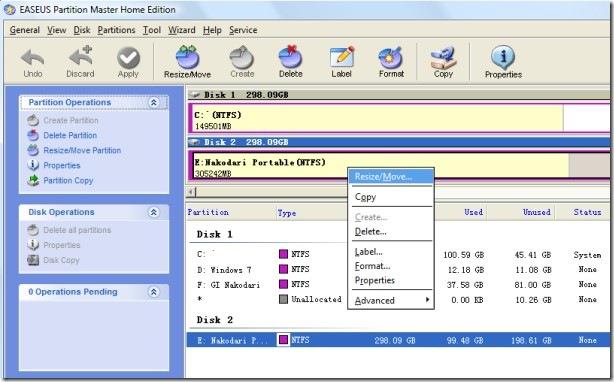
Disk haritasında bölümün toplam boyutunu, kullanılan alanı (sarı renkle vurgulanmış) ve boş alanı (gri renkle vurgulanmış) göreceksiniz. Disk haritasının sol ve sağ tarafındaki bölüm işleyicisini sürükleyerek bölümünüzün boyutunu kolayca değiştirebilirsiniz.
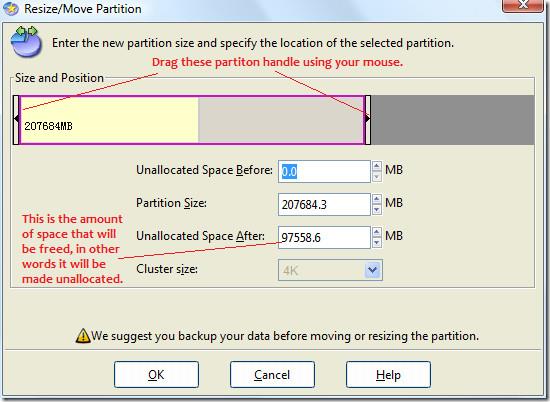
Bölümünüzü yeniden boyutlandırdığınızda, boşalttığınız alan tahsis edilmemiş hale gelecektir. Artık bu tahsis edilmemiş alanı yeni bir bölüm oluşturmak veya başka bir sürücü eklemek için kullanabilirsiniz. Yeni bir bölüm oluşturmak için tahsis edilmemiş alana sağ tıklayıp Oluştur'u seçmeniz yeterlidir.
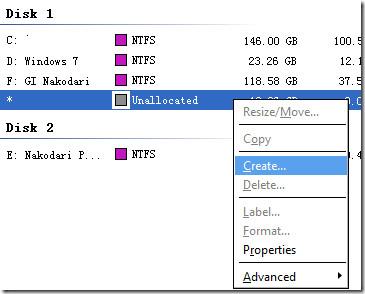
Şimdi bu yeni bölüme bir isim verin, dosya sistemini seçin, sürücü harfini seçin ve Küme boyutunun varsayılan olarak kalmasına izin verin (ortalama bir kullanıcıysanız).
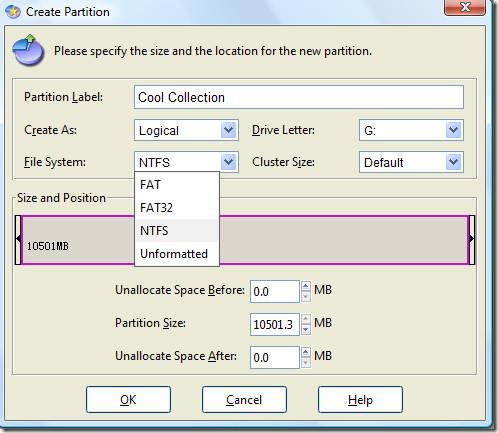
Tüm ayarlar tamamlandıktan sonra Tamam'a tıklayın ve yeni sürücünüz kullanıma hazır olacaktır. Keyfini çıkarın!
Bilgisayarınızı Telefonunuzdan Nasıl Kapatırsınız?
Windows Update temel olarak kayıt defteri ve farklı DLL, OCX ve AX dosyalarıyla birlikte çalışır. Bu dosyalar bozulursa, Windows Update'in çoğu özelliği devre dışı kalır.
Son zamanlarda mantar gibi yeni sistem koruma paketleri ortaya çıkıyor, hepsi bir başka anti-virüs/spam tespit çözümü getiriyor ve eğer şanslıysanız
Windows 10/11'de Bluetooth'u nasıl açacağınızı öğrenin. Bluetooth cihazlarınızın düzgün çalışması için Bluetooth'un açık olması gerekir. Endişelenmeyin, çok kolay!
Daha önce, kullanıcıların PDF dosyalarını birleştirme ve bölme gibi seçeneklerle belgeleri PDF dosyalarına dönüştürmesine olanak tanıyan güzel bir PDF okuyucu olan NitroPDF'yi incelemiştik.
Hiç gereksiz karakterler içeren bir belge veya metin dosyası aldınız mı? Metinde çok sayıda Yıldız, Tire, Boşluk vb. var mı?
Görev çubuğumda Windows 7 Başlat Küresi'nin yanındaki küçük dikdörtgen Google simgesi hakkında o kadar çok soru sordu ki sonunda bunu yayınlamaya karar verdim
uTorrent, torrent indirmek için açık ara en popüler masaüstü istemcisidir. Windows 7'de benim için kusursuz çalışsa da, bazı kişiler
Bilgisayarda çalışırken herkesin sık sık ara vermesi gerekir, ara vermediğiniz takdirde gözlerinizin dışarı fırlama olasılığı çok yüksektir (tamam, dışarı fırlama değil)
Sıradan bir kullanıcı olarak çok alışkın olduğunuz birkaç uygulama olabilir. Yaygın olarak kullanılan ücretsiz araçların çoğu zahmetli bir kurulum gerektirir.







